
Última atualização: 14/05/2025 (Consulte o Changelog para detalhes)
Desbloquear qualquer modelo de Kindle é fácil, rápido e seguro! Graças ao site Kindle Modding, um WIKI que busca reunir todo o conhecimento sobre desbloquear Kindles (Kindle Jailbreak) em um único lugar centralizado.
O passo a passo abaixo é a versão Brasileira do guia em inglês fornecido pela comunidade Kindle Modding, apenas traduzido e adaptado por mim. Eles mantém tudo sempre atualizado com os melhores métodos de desbloqueio para todos os modelos de Kindle.
O Que é um Kindle?
O Kindle é um dispositivo de leitura digital (e-reader) desenvolvido pela Amazon, projetado principalmente para ler livros eletrônicos (e-books).
Todo Kindle conta com tela de tecnologia E Ink (parecida com papel), bateria de longa duração e acesso a milhares de e-books. Leve e portátil, ele substitui livros físicos, permitindo carregar uma biblioteca inteira em um único dispositivo.
O Que Significa “Desbloquear seu Kindle”? (Kindle Jailbreak)
Desbloquear um Kindle permite que desenvolvedores criem modificações ou extensões para expandir as funcionalidades do dispositivo. Também possibilita o desenvolvimento de “APPs” homebrews personalizados para rodar no Kindle, como emulador de Game Boy.
E sim, isso é 100% legal no Brasil, e na maioria dos países, mesmo que a Amazon não goste.
O Que Você Pode Fazer?
Como usuário, o desbloqueio dá acesso a:
Uma melhor experiência de leitura
Suporte a arquivos de diversos formatos*
Telas de bloqueio personalizadas
Fontes personalizadas em firmwares que não suportam nativamente
Homebrews, como aplicativos, jogos e mais
*O aplicativo KOReader pode abrir, “feito um livro”, arquivos com os seguintes formatos (EPUB, PDF, DjVu, XPS, CBT, CBZ, FB2, PDB, TXT, HTML, RTF, CHM, DOC, MOBI e ZIP)
Como Desbloquear meu Kindle?
É mais fácil e seguro do que parece parece! Não precisa ter conhecimento técnico, nem abrir um terminal. Além disso, o desbloqueio não é permanente e é totalmente reversível caso você não goste ou queira vendê-lo.
Pra resumir, podemos dividir esse tutorial em 3 etapas:
Descobrir o modelo e versão de firmware do seu Kindle
Realizar o processo de desbloqueio
Instalar APPs
Pré-requisitos
Você vai precisar de:
- 1x Kindle (ele deve estar registrado e ter uma rede Wi-Fi válida e conectada à internet salva nele, para que possa se conectar durante o desbloqueio);
- 1x Computador (pode ser Windows, Mac ou Linux);
- 1x Cabo USB (pra conectar o Kindle no Computador);
Com isso em mãos, bora pra primeira etapa!
Atenção aos riscos antes de fazer jailbreak no seu Kindle, incluindo, mas não limitado a:
∘ Possível perda da garantia do Kindle
∘ Brick (danificar permanentemente) o dispositivo
∘ Riscos de segurança
💡 Sempre faça jailbreak por sua conta e risco. Se você não sabe o que está fazendo ou tem dúvidas, não faça.
ETAPA 1
Qual Kindle Você Tem?
Para fazer jailbreak no seu Kindle, você precisará saber qual modelo você tem para escolher o método de desbloqueio mais adequado.
ETAPA 2
Desbloqueando seu Kindle
Essa é a maior dentre as 3 etapas, mas não se preocupe, o processo é tão fácil que até uma criança pode fazer. Pra resumir, vou dividir essa etapa nas 5 partes abaixo:
Instalar JailBreak no Kindle
Aplicar a Hotfix
Instalar KUAL e MRPI
Desativar Updates Automáticos
Re-Ativar a Kindle Store
Em cada uma dessas partes o processo é quase sempre o mesmo, normalmente envolve: baixar um arquivo, conectar o Kindle no computador, arrastar e soltar o arquivo pra dentro do Kindle, ejetar o kindle e apertar algum botão.
Parte 1: Instalar JailBreak no Kindle
No final da Etapa 1, você deve ter definido o método de desbloqueio mais adequado, pro modelo e pra versão de firmware do seu Kindle, nessa tabela Modelos de Kindle e clicado no desbloqueio recomendado.
No momento que estou escrevendo esse guia, o recomendado para mim é o WinterBreak, lançado no Dia de Ano Novo de 2025 por HackerDude. Mas isso pode mudar por diversos fatores, por isso eu repito: “Por segurança, caso haja alguma divergência entre as minhas instruções abaixo e as do site KindleModding.ORG, siga sempre os passos deles!”
Assim que você fizer o jailbreak do seu Kindle, ainda há algumas partes extremamente importantes descritas abaixo e nessa seção do Wiki.
Ative o modo avião agora para evitar que seu Kindle atualize automaticamente para o firmware mais recente antes de aplicar o OTARenamer!
Parte 2: Aplicar a Hotfix
A hotfix garante que o jailbreak do seu Kindle permaneça mesmo após atualizações. Existem duas hotfixes diferentes, e a que você deve instalar depende do método usado para fazer o jailbreak.
Parte 3: Instalar KUAL e MRPI
Para executar homebrew (aplicativos personalizados) no seu Kindle, você precisará instalar o KUAL (Kindle Unified Application Launcher) e o MRPI (MobileRead Package Installer).
MRPI
Esta versão do MRPI foi disponibilizada pelo Marek.
KUAL
- (Coplate) – Para Kindles mais novos que o K5 (qualquer Kindle lançado após 2012).
- (Legado) – Para dispositivos antigos.
Parte 4: Desativar Updates Automáticos
Kindles atualizam automaticamente quando conectados ao Wi-Fi, o que pode causar instabilidades em sistemas com jailbreak ou até mesmo remover o jailbreak, mesmo com a hotfix instalada.
Antes de prosseguir, verifique qual versão do firmware seu Kindle está usando. Cada versão precisa de um método diferente para bloquear atualizações automáticas.
- Identifique sua versão de firmware:
- No seu Kindle, navegue por Configurações > Opções do Dispositivo > Informações do Dispositivo;
- Siga as instruções abaixo de acordo com sua versão de firmware.
Parte 5: Reativando a Kindle Store (Opcional)
Se quiser reabilitar a Kindle Store, siga os passos abaixo:
ETAPA 3
APP + Recomendado
KOReader
O KOReader é um APP essencial, é o melhor leitor avançado para dispositivos E Ink, com suporte a diversos formatos:
EPUB, PDF, DjVu, XPS, CBT, CBZ, FB2, PDB, TXT, HTML, RTF, CHM, DOC, MOBI e ZIP.
Ele faz muitas coisas que melhoram a experiência do usuário Kindle, como habilitar funções extras na hora da leitura, mas minha habilidade predileta do KOReader é o poder de escolher a(s) imagem(s) que eu quiser pra Tela de Descanso.
Recomendo ler o extenso Guia Oficial do KOReader caso queira saber tudo o que ele faz.
Tela de Descanso com Imagens Personalizadas
Para definir imagens personalizadas na Tela de Descanso é só seguir as instruções:
+ APPs Recomendados
Jogos

Simon Tatham’s Portable Puzzle Collection
Copie o conteúdo do arquivo zip anexo na pasta extensions do seu Kindle com jailbreak. Os jogos aparecerão no KUAL.
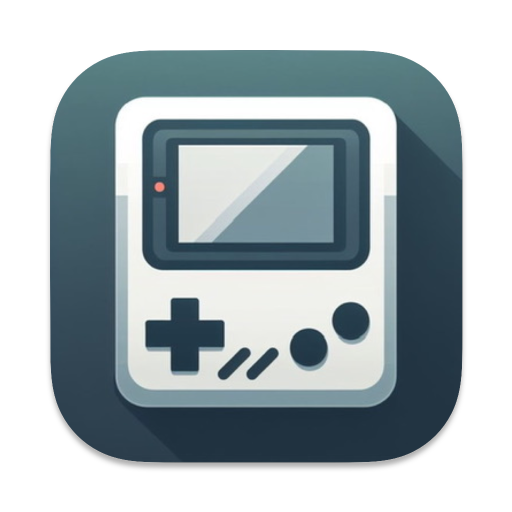
Emulador de Game Boy (Gambatte K)
Provavelmente não funcionará em Kindles com firmware 5.16.3 ou superior, até que seja recompilado como um binário kindlehf.
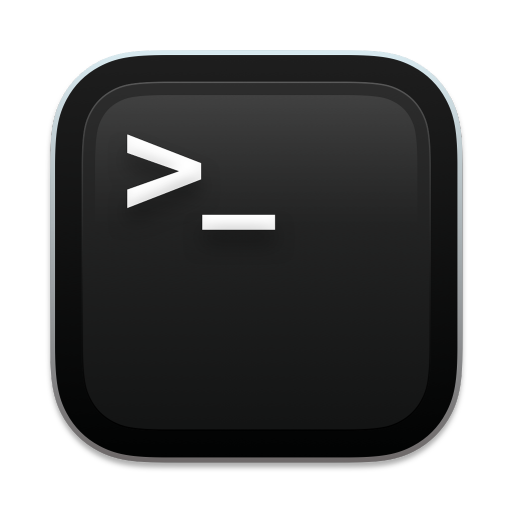
Tetris (GTKTetris)
Para firmwares acima da versão 5.16.3, utilize a versão hard float com _hf no nome do arquivo.
Utilitários
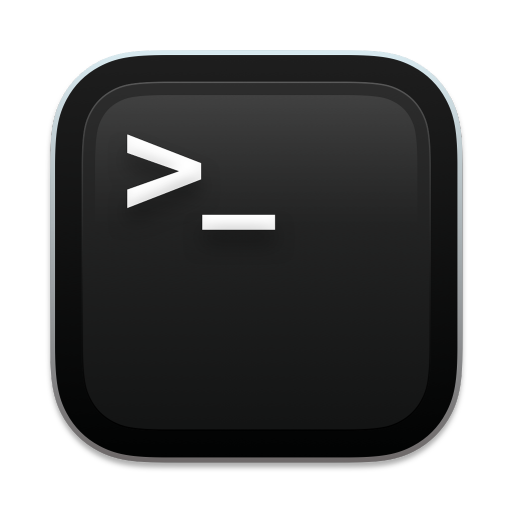
Terminal (Kterm)
Para firmwares acima da versão 5.16.3, utilize a versão hard float com o sufixo –armhf

Linux Alpine
Para uma ampla variedade de configurações de hardware em laptops e desktops, com suporte para Windows 10 e 11.
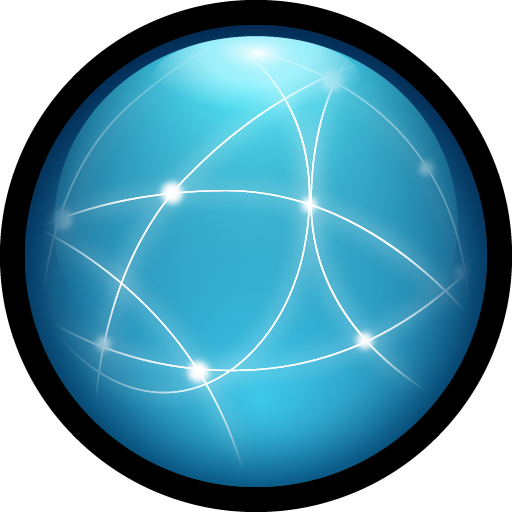
Web Launcher (FullMesquite)
Esta extensão permite executar o Mesquite Browser WAF (Web Application Framework) em modo tela cheia no Kindle.
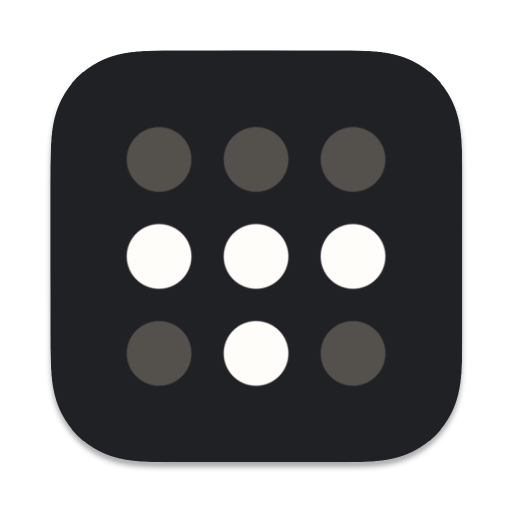
TailScale
Permite conectar seu Kindle remotamente de qualquer lugar usando a VPN Tailscale – perfeito para gerenciamento remoto.
Outros APPs
Kindle Clock: https://github.com/LaisRast/kclock
app list: https://www.epubor.com/kindle-jailbreak-appsand-hacks.html
Scriplets
Scriplets: https://scriptlets.notmarek.com
Changelog
New Guia de desbloqueio publicado.
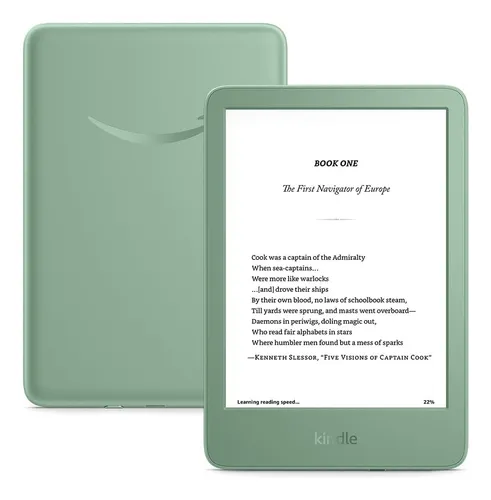
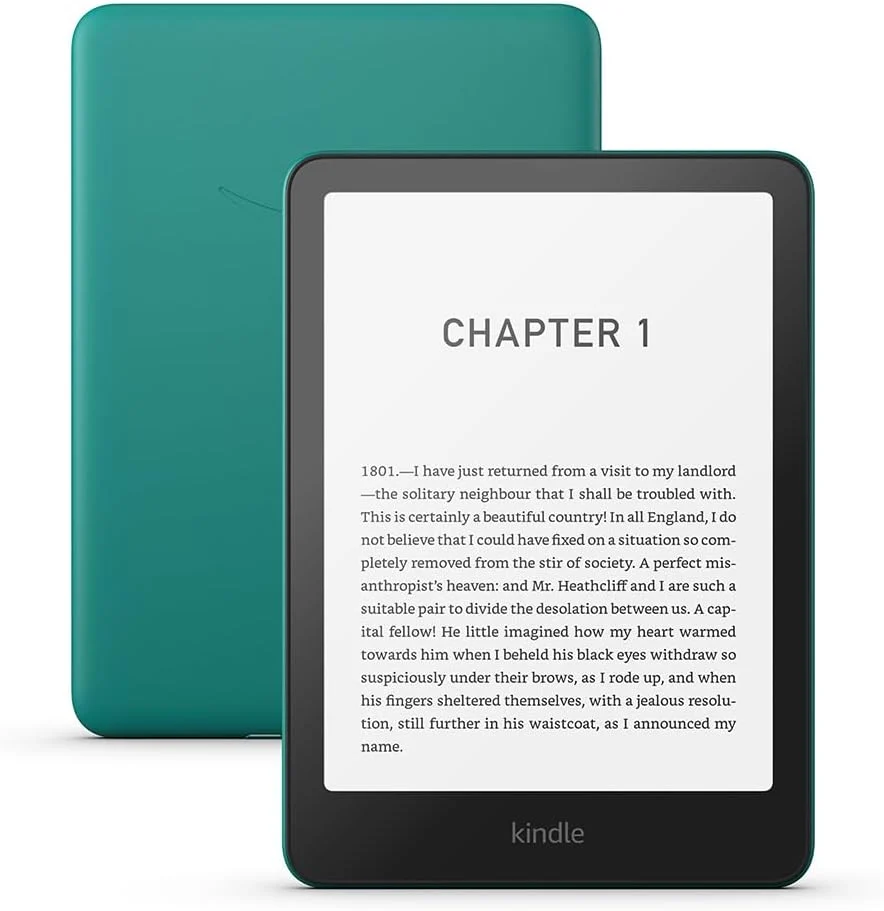
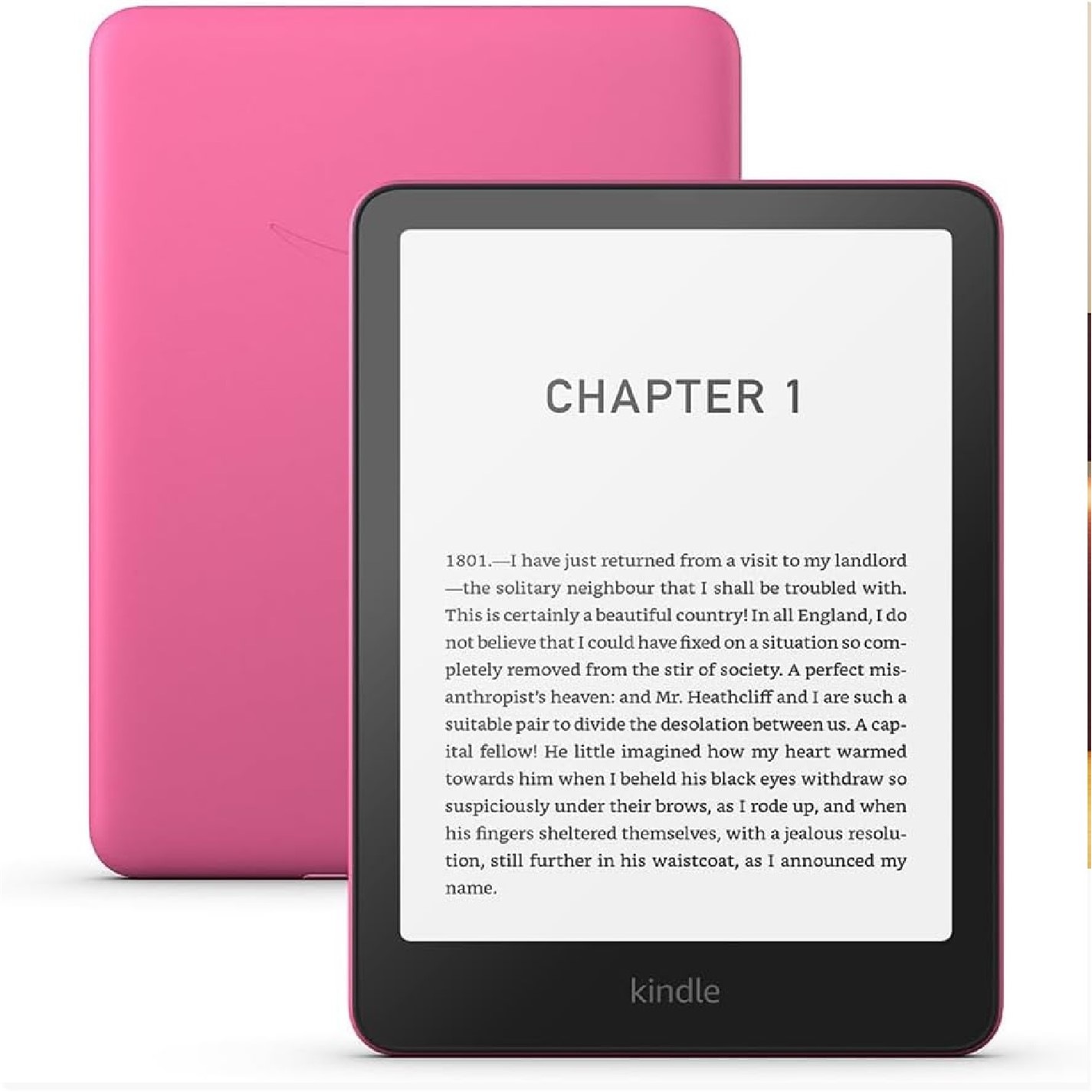






Comment
Exelente trabalho, essas instruções nos ajudam a manter as asas da liberdade 🗽